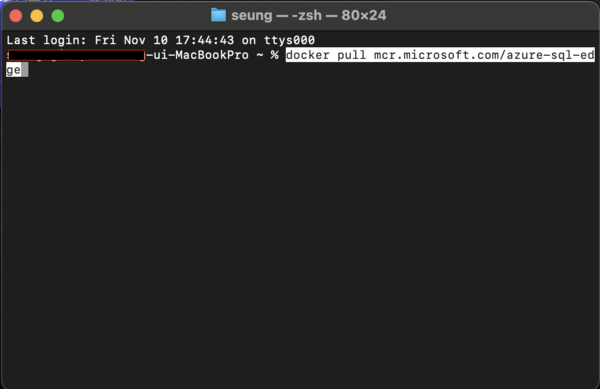How to install SQL Sever Management Studio on Mac with M2
KHS DH wiki
목차
Lastest for 2022
Step1. Installing Docker for Mac
1. 구글에서 'docker' 검색
2. https://www.docker.com 접속
3. Download Docker Desktop > Apple Chip
4. 다운받은 도커를 실행하고 '응용프로그램' 폴더로 드래그&드랍 한다.
5. 도커 설치되는 동안 기다렸다가 완료 후에 런치패드를 열어 프로그램을 실행시킨다.
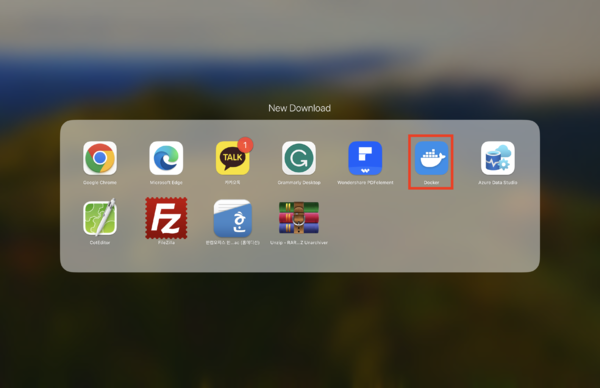
Step2. Installing Azure Data Studio
1. 구글에서 'azure data studio' 검색
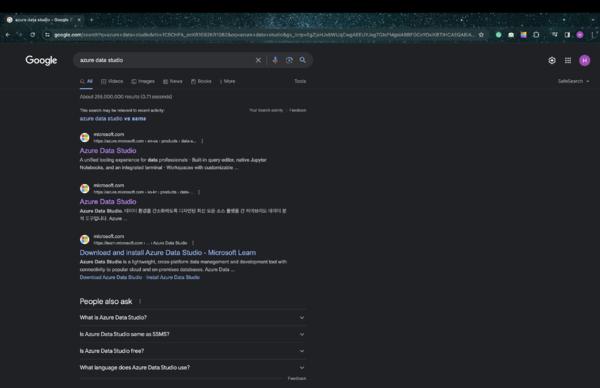
2. Azure Data Studio 링크 접속
3. 다운로드 버튼 클릭
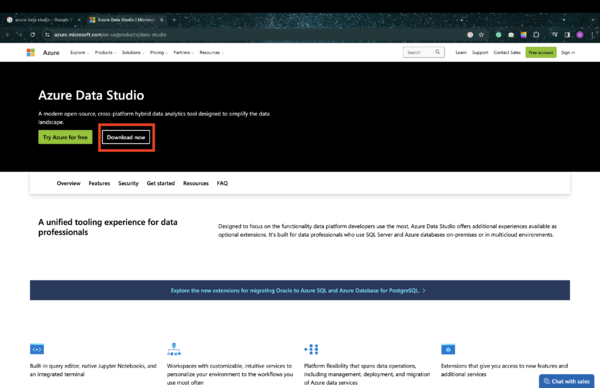
4. Download and install Azure Data Studio 페이지
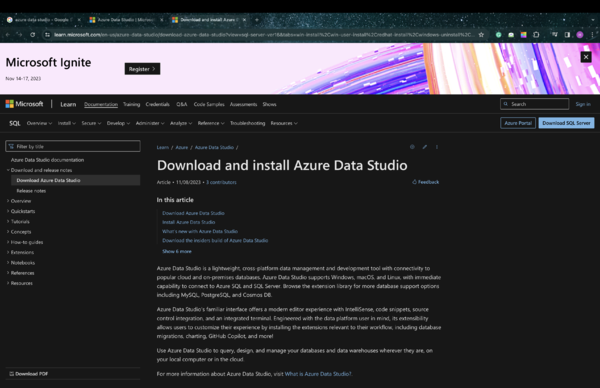
5. Mac M1, M2는 '애플 실리콘'으로 다운받는다.
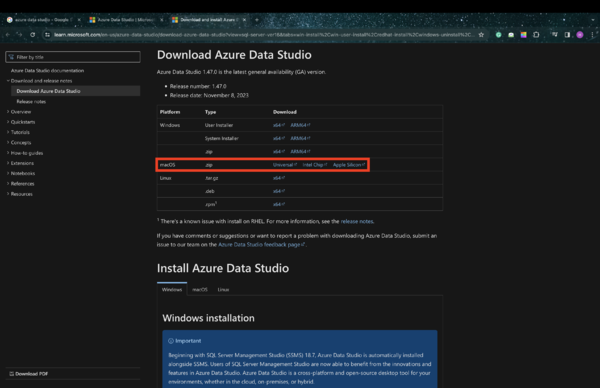
6. 다운 받은 파일을 실행시키고, 응용프로그램 폴더로 드래그&드랍 한다.
7. 런치패드 상에서 프로그램을 찾아 실행시켜 준다.
Step3. Creating a Docker ID
1. 다시 Docker 홈페이지에 들어간다.
2. 회원가입이 되어 있지 않다면 회원가입 하기.
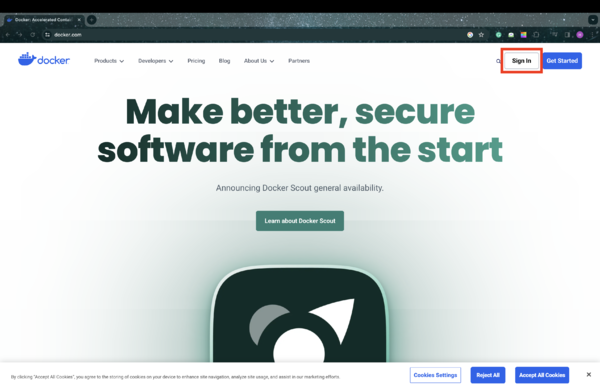
3. 로그인을 마친다.
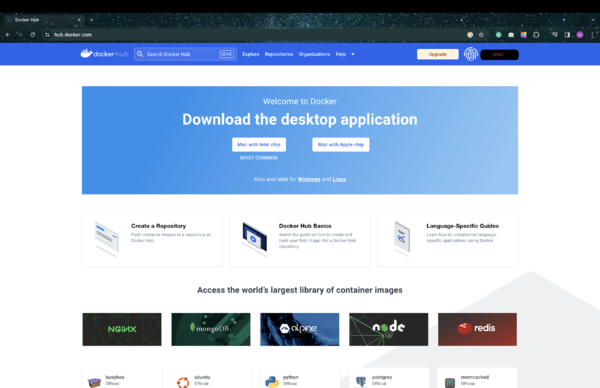
4. 내 컴퓨터에 설치한 도커에 로그인한다.
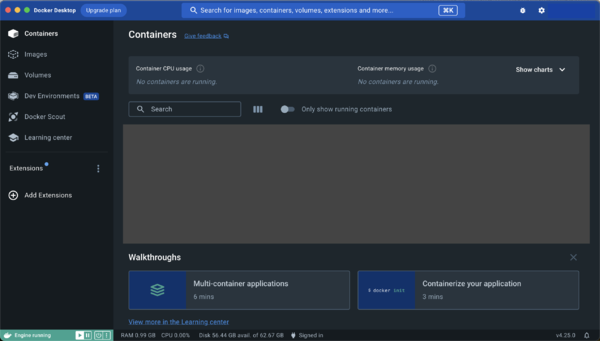
5. 도커의 환경설정(톱니바퀴 모양) 클릭
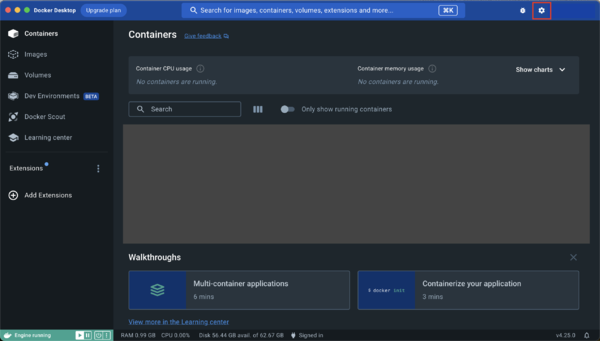
6. Resource 메뉴에서 Memory 의 용량을 4GB 이상으로 잡아준다.
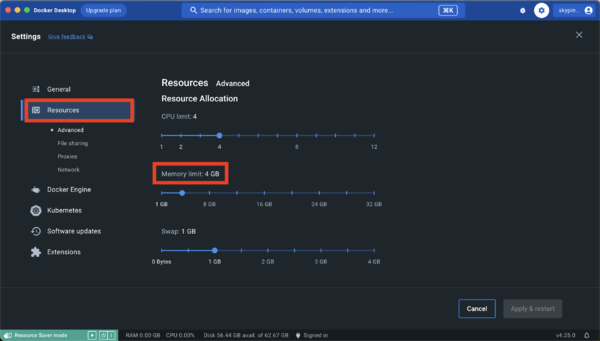
Step4. Download the official Microsoft SQL Container Image
1. 도커 홈페이지에 로그인한 상태에서 검색창에 'azure sql edge'를 검색한다. 결과 내용 중 by Microsoft 의 Azure SQL Edge를 클릭한다.
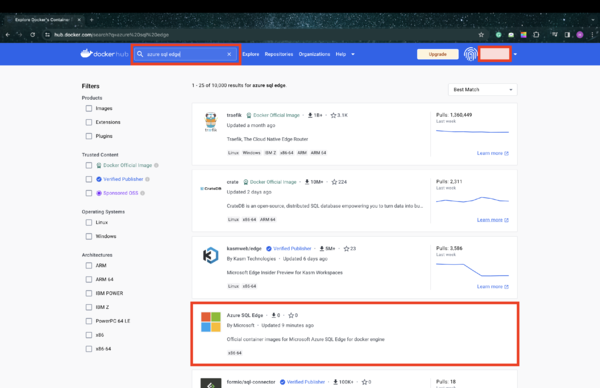
2. 해당 내용을 복사한다.
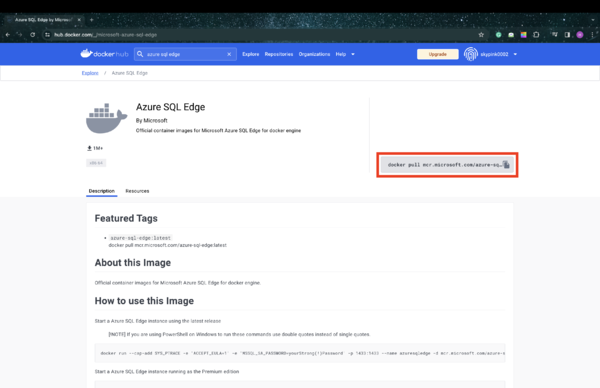
3. 터미널을 실행시킨다.
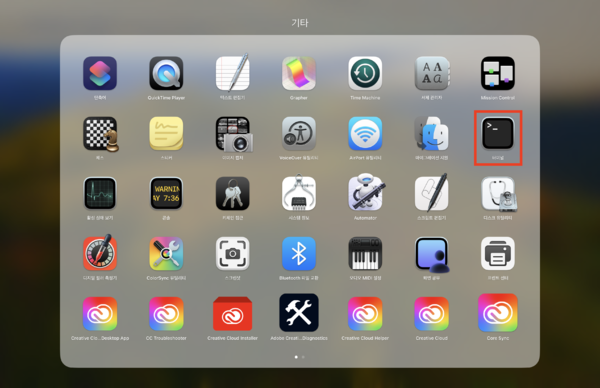
4. 복사한 내용을 붙여넣기 한다.